0x80070569 Codice di errore: cos’è e come risolverlo
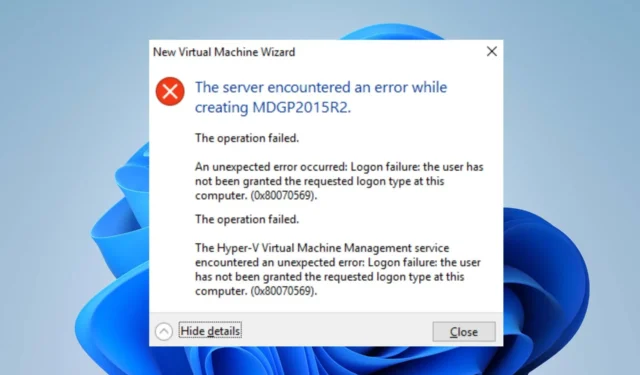
Molti dei nostri lettori hanno segnalato l’errore 0x80070569 che si verifica quando tentano di avviare la macchina virtuale in Hyper-V Manager. L’errore può verificarsi per molte ragioni e può essere difficile da gestire. Tuttavia, questa guida è dedicata a fornire soluzioni per risolvere l’errore.
Qual è l’errore 0x80070569?
Il codice di errore 0x80070569 può apparire con due diversi messaggi di errore;
- (‘VM_NAME’ non è riuscito ad avviare il processo di lavoro: errore di accesso: all’utente non è stato concesso il tipo di accesso richiesto su questo computer.)
- Impossibile creare la macchina virtuale pianificata nella destinazione della migrazione: errore di accesso: all’utente non è stato concesso il tipo di accesso richiesto a questo computer.
L’errore si verifica quando le macchine virtuali non possono essere avviate o quando non è possibile eseguire una migrazione in tempo reale per una macchina virtuale Hyper-V in Windows Server.
Cosa causa il codice di errore 0x80070569?
Alcuni fattori che possono causare l’errore sono:
- Errori di autorizzazione nel criterio dell’oggetto Criteri di gruppo : l’errore può essere visualizzato quando si verifica un problema di configurazione relativo alle autorizzazioni del criterio dell’oggetto Criteri di gruppo. Inoltre, è possibile che l’identità speciale NT Virtual Machine\Virtual Machines non disponga del diritto Accedi come servizio nel computer host Hyper-V.
- Problemi di connessione tra il computer Hyper-V e il dominio : è inoltre possibile riscontrare il codice di errore 0x80070569 se il computer Hyper-V viene perso o non riesce a stabilire una connessione al dominio . Problemi come la mancata corrispondenza delle credenziali possono causare errori di accesso.
Fortunatamente, puoi seguire alcuni passaggi di base per risolvere il problema. Man mano che andiamo avanti in questo articolo, ne discuteremo.
Come posso correggere il codice di errore 0x80070569?
Prima di provare i passaggi avanzati, segui i controlli preliminari di seguito:
- Risolvi i problemi relativi all’autorizzazione Hyper-V per la connessione sul tuo PC.
- Disabilita i servizi firewall per il software antivirus.
Se l’errore persiste, eseguire i seguenti passaggi:
1. Eseguire gpupdate /force sull’host Hyper-V
- Accedi alla macchina come amministratore di dominio.
- Vai alla console di Server Manager e installa la funzionalità Gestione criteri di gruppo.
- Segui le istruzioni sullo schermo per completare l’installazione.
- Apri lo snap-in MMC di Console Gestione Criteri di gruppo e passa al criterio che gestisce i diritti utente.
- Fare clic con il pulsante destro del mouse sulla politica e selezionare Modifica dal menu a discesa, quindi includere quanto segue nelle voci per Accedi come servizio :
NT Virtual Machine\Virtual Machines - Uscire dall’editor dei criteri.
- Fare clic con il pulsante sinistro del mouse sul pulsante Start , digitare Prompt dei comandi e selezionare l’ opzione Esegui come amministratore .
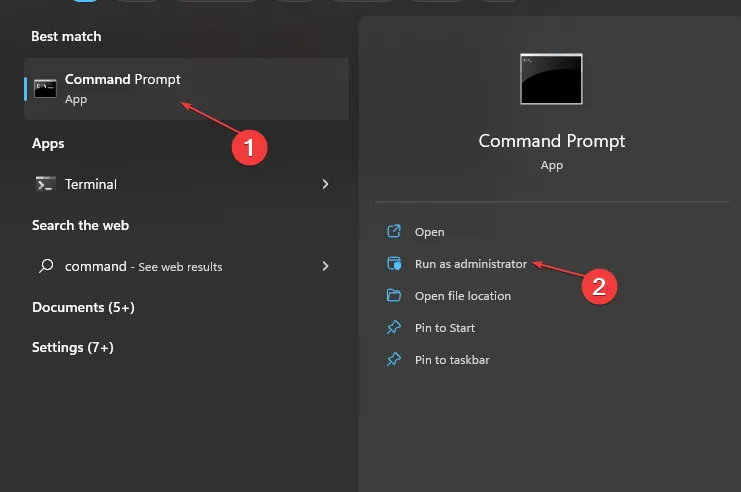
- Fare clic su Sì nel prompt Controllo dell’account utente .
- Copia e incolla quanto segue nella barra dei comandi e premi Enter per eseguirlo:
gpupdate /force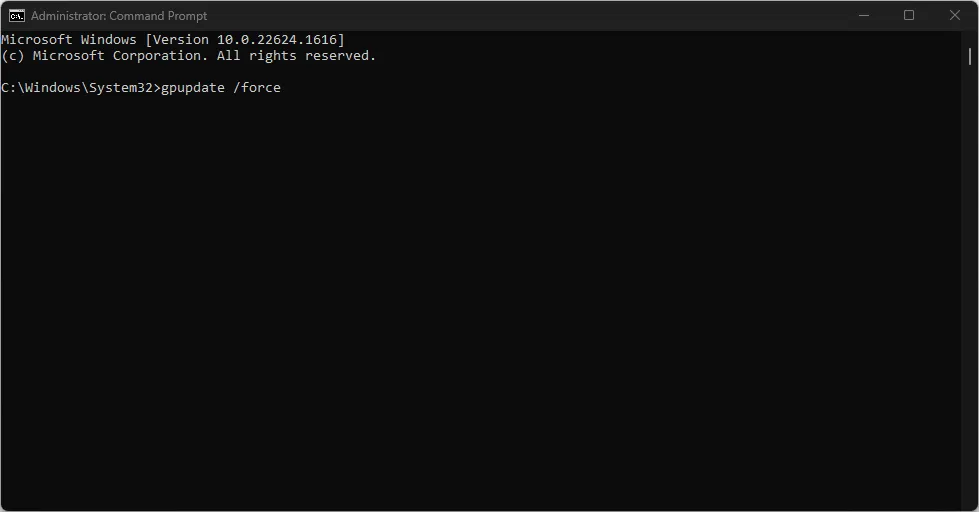
L’esecuzione del comando precedente aggiornerà il criterio e rimuoverà le autorizzazioni utente che il criterio ha aggiunto. Pertanto, i diritti utente definiti nella politica di sicurezza locale avranno effetto e risolveranno il problema delle autorizzazioni.
2. Modificare l’Editor criteri di gruppo
- Premi i tasti Windows + , digita gpedit.msc e fai clic su OK per aprire l’ Editor criteri di gruppo.R
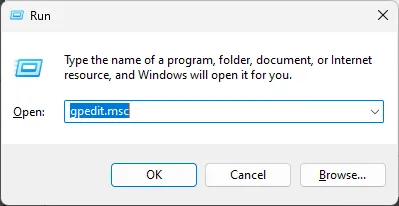
- Naviga attraverso questo percorso:
Computer Configuration\Windows Settings\Security Settings\Local Policies\User Rights Assignment - Fare doppio clic su Accedi come processo batch.
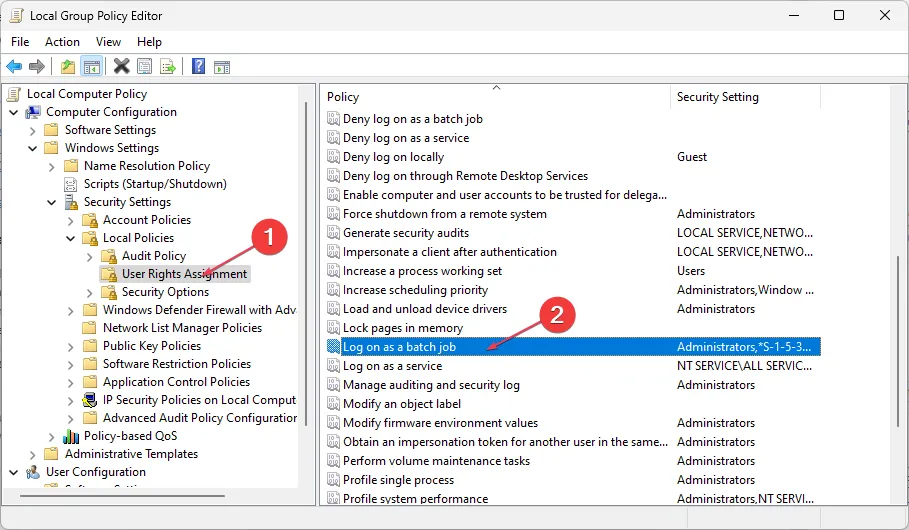
- Fare clic sul pulsante Aggiungi utente o gruppo .
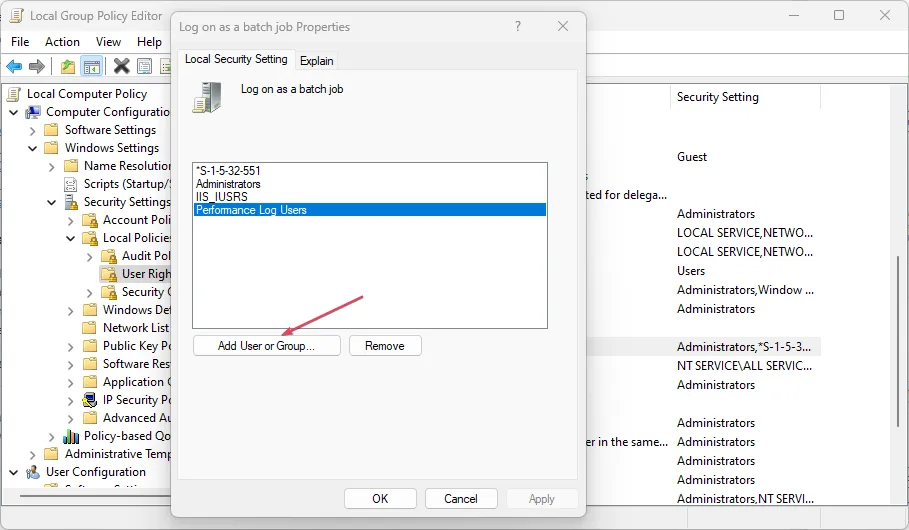
- Immettere Administrator nello spazio vuoto, fare clic su Controlla nomi e fare clic su OK.
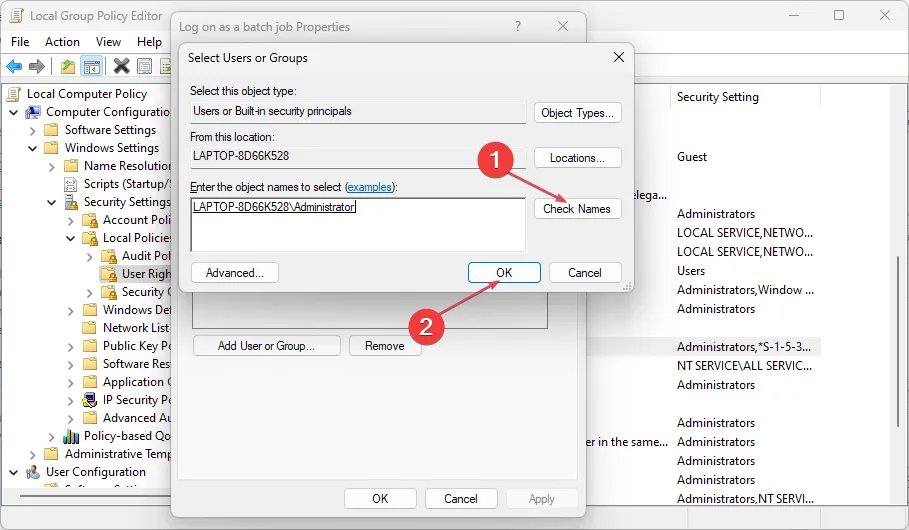
- Ora seleziona Applica e fai clic su OK.
Inoltre, leggi cosa fare se il supporto della virtualizzazione è disabilitato nel firmware sul tuo PC.
Quale soluzione ha funzionato per te? Fateci sapere nei commenti qui sotto.


Lascia un commento